- Managerul de dispozitive Windows este un instrument excelent pentru depanare, dar poate fi confuz pentru unii utilizatori.
- Fiecare dintre componentele dumneavoastră are un driver specific care permite Windows să le recunoască și să interacționeze corect cu acestea.
- Unii utilizatori pot crede că există ceva în neregulă cu sistemul lor atunci când nu văd anumite dispozitive în Manager dispozitive, dar în cele mai multe cazuri, acestea sunt doar ascunse.
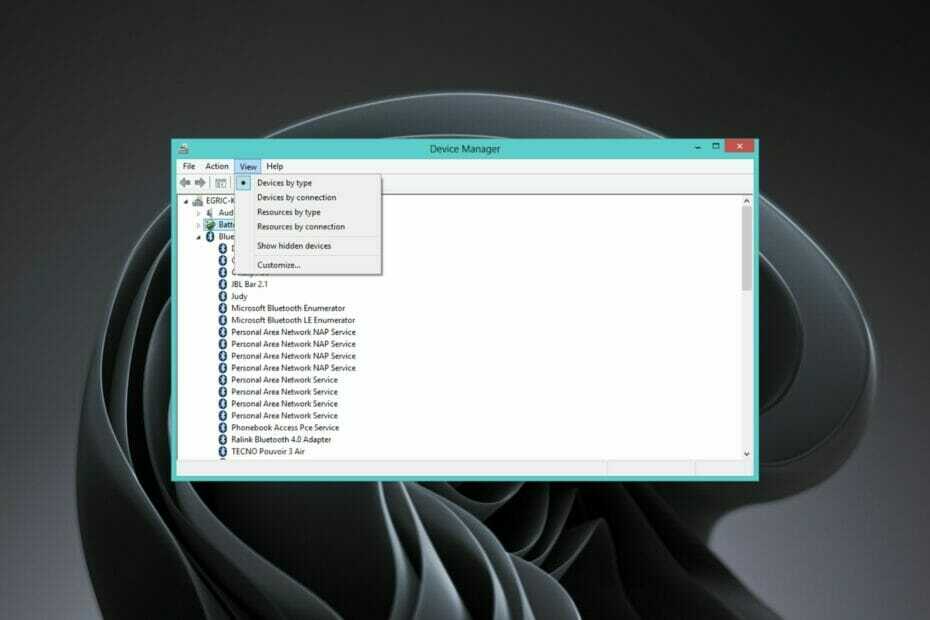
XINSTALAȚI FĂCÂND CLIC PE DESCARCARE FIȘIER
Acest software va repara erorile comune ale computerului, vă va proteja de pierderea fișierelor, malware, defecțiuni hardware și vă va optimiza computerul pentru performanță maximă. Remediați problemele PC-ului și eliminați virușii acum în 3 pași simpli:
- Descărcați Instrumentul de reparare PC Restoro care vine cu tehnologii brevetate (brevet disponibil Aici).
- Clic Incepe scanarea pentru a găsi probleme Windows care ar putea cauza probleme PC-ului.
- Clic Repara tot pentru a remedia problemele care afectează securitatea și performanța computerului
- Restoro a fost descărcat de 0 cititorii luna aceasta.
Device Manager este un instrument care vă permite să vizualizați, să activați și să dezactivați dispozitivele conectate la computer.
De asemenea, îl puteți folosi pentru a depana problemele pe care le puteți avea cu mouse-ul sau tastatura. Unele dispozitive au mai multe drivere, iar Managerul de dispozitive le va afișa pe toate.
Când un dispozitiv este detectat și configurat, Device Manager îl va afișa în categoria corespunzătoare. Dacă nu îl poate detecta sau dacă driverul nu este complet configurat, atunci veți vedea un element sub Dispozitive necunoscute secțiune.
Dacă un dispozitiv nu funcționează corect pe computerul dvs., de exemplu, sunetul nu funcționează, vă recomandăm să încercați să actualizați driverul dispozitivului.
Când accesați lista Device Manager, puteți găsi driverele, dar în unele cazuri, acestea pot fi ascunse. În astfel de cazuri, depanarea dispozitivului poate fi dificilă dacă nu știți unde se află.
De ce Managerul de dispozitive ascunde dispozitivele?
Managerul de dispozitive afișează numai informații despre acele dispozitive care sunt conectate și configurate pe sistem.
De asemenea, ascunde dispozitivele neprezente care nu sunt prezente fizic în sistem, dar au încă informații de configurare în Registry.
Când un dispozitiv este conectat, deconectat sau eliminat în alt mod din sistem prin eliminarea driverelor acestuia, Windows îl marchează ca neprezent și îl ascunde implicit.
De asemenea, dacă aveți o mulțime de dispozitive pe un sistem, unele pot fi active numai atunci când este atașat ceva anume. Unitatea DVD, de exemplu, nu va apărea decât dacă există un disc în unitate. Există și altele care nu apar atunci când nu sunt utilizate.
Ce pot face pentru a vedea dispozitivele ascunse din Device Manager?
1. Utilizați aplicația Setări
- Loveste Windows + eu tastele simultan pentru a deschide Setări.

- Tip Manager de dispozitiv în bara de căutare și faceți clic Deschis.

- Selectează Vedere opțiunea, derulați în jos și faceți clic pe Afișați dispozitivele ascunse.

2. Utilizați comanda Run
- presa Windows + R tastele simultan pentru a deschide Alerga fereastra de comandă.
- Tip devmgmt.msc în Alerga caseta de dialog care apare și apăsați introduce.
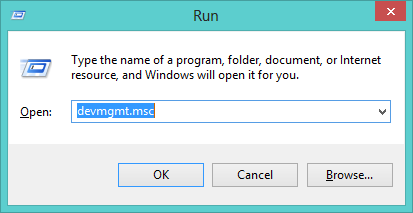
- Selectează Vedere opțiunea, derulați în jos și faceți clic pe Afișați dispozitivele ascunse.

3. Utilizați promptul de comandă
- Loveste Windows + eu tastele simultan pentru a deschide Setări.

- Tip cmd în bara de căutare și faceți clic Rulat ca administrator.

- Introduceți următoarele comenzi:
SETĂ DEVMGR_SHOW_NONPRESENT_DEVICES=1devmgmt.msc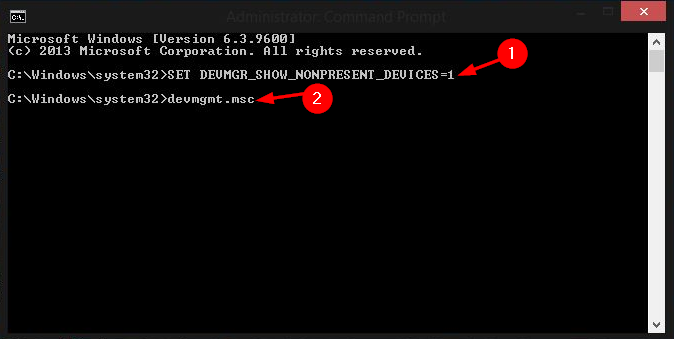
- Selectează Vedere opțiunea, derulați în jos și faceți clic pe Afișați dispozitivele ascunse.

Puteți elimina dispozitivele ascunse din Manager dispozitive?
Puteți elimina dispozitivele ascunse în Manager dispozitive, dar mai întâi trebuie să le ascundeți.
- Procedura confirmată pentru a schimba ordinea de pornire în Windows 11
- Cameră web Acer Swift nu a fost detectată? 2 soluții ușoare de aplicat acum
- 3 alternative la Managerul de dispozitive despre care nu știați
- Device Manager se reîmprospătează în mod constant? 7 moduri simple de a o repara
- 2 metode simple de a verifica jurnalul Device Manager în Windows 11
Pentru a elimina un dispozitiv necunoscut din Manager dispozitive, urmați pașii de mai jos:
- Loveste Windows cheie, tastați Manager de dispozitiv în bara de căutare și faceți clic Deschis.

- Găsiți dispozitivul pe care doriți să îl eliminați după ce ați finalizat pașii pentru afișarea dispozitivelor ascunse descriși mai sus.
- Faceți clic dreapta pe dispozitiv și selectați Dezinstalează din meniul contextual.
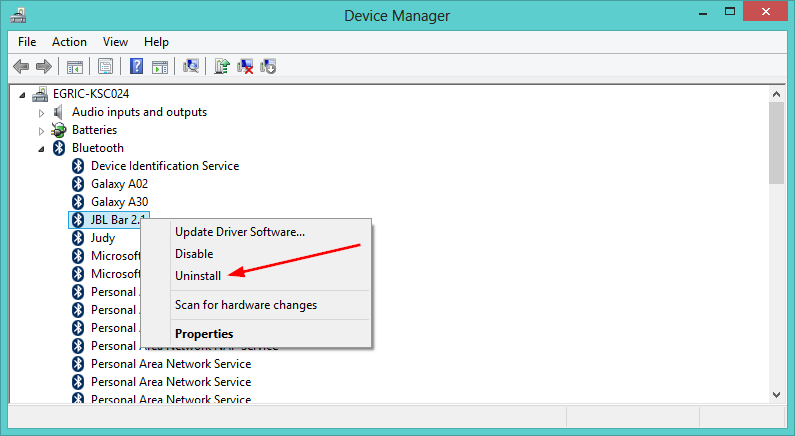
- Clic Bine când vi se solicită să vă confirmați alegerea.
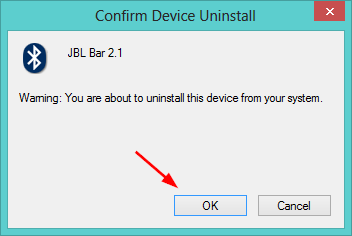
Dacă ați întâmpinat probleme la localizarea dispozitivelor ascunse, sperăm că una dintre metodele de mai sus a putut să vă vină în ajutor.
Amintiți-vă că puteți face mai multe cu Managerul de dispozitive, cum ar fi scanați pentru modificări hardware sau actualizați resursele plăcii de bază.
Spuneți-ne despre orice sfaturi și trucuri pe care le utilizați cu Managerul de dispozitive din Windows în secțiunea de comentarii de mai jos.
 Mai aveți probleme?Remediați-le cu acest instrument:
Mai aveți probleme?Remediați-le cu acest instrument:
- Descărcați acest instrument de reparare a computerului evaluat excelent pe TrustPilot.com (descărcarea începe pe această pagină).
- Clic Incepe scanarea pentru a găsi probleme Windows care ar putea cauza probleme PC-ului.
- Clic Repara tot pentru a remedia problemele legate de tehnologiile brevetate (Reducere exclusivă pentru cititorii noștri).
Restoro a fost descărcat de 0 cititorii luna aceasta.


